Как использовать уведомления календаря Google для поддержки атомарных привычек
Опубликовано: 2022-03-13Книга Джеймса Клира « Атомные привычки » — одна из самых популярных книг по саморазвитию на современном рынке. Мы не будем слишком глубоко погружаться в содержание этой книги, но в этой статье вы узнаете, как использовать Календарь Google, чтобы реагировать на основные действия, которые Джеймс выделяет в своей книге.
Когда вы закончите читать эту статью, у вас будет система Календаря Google, которая поможет вам создать новые привычки для достижения ваших жизненных целей и покончить с вредными привычками, которые сдерживают вас.
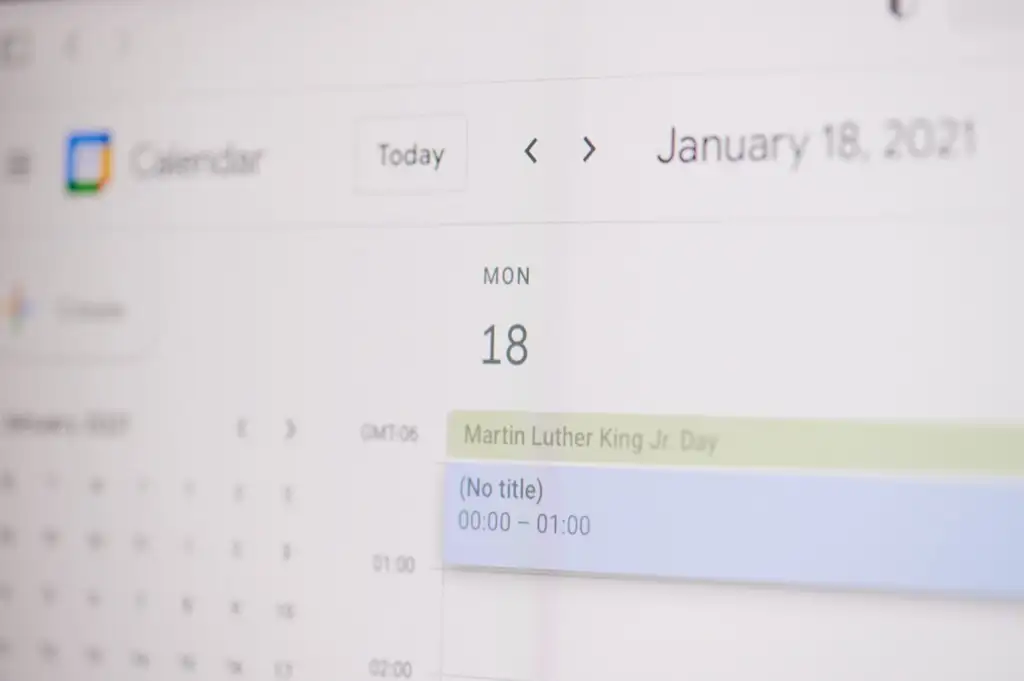
Что такое атомарные привычки?
В своей книге « Атомные привычки » Джеймс Клир глубоко погружается в психологию, лежащую в основе того, почему некоторые люди способны закрепить хорошие привычки и покончить с плохими.
Основные выводы из его книги по самопомощи:
- Успех в жизни приходит из небольших, постепенных улучшений с течением времени, созданных хорошими привычками.
- Вместо того, чтобы концентрироваться на общих целях, сосредоточьтесь на разработке эффективной системы, основанной на привычках.
- Измените привычки, проанализировав свою «идеальную» идентичность и разработав свои привычки для поддержки этой идентичности — того, кем вы хотите стать.
Самый важный вывод из этой книги — четыре закона изменения поведения.
- Сделайте это очевидным : запишите свои существующие привычки, в том числе плохие, от которых вы хотите избавиться, и новые, которые вы хотите создать.
- Сделайте это привлекательным : соедините привычку, которую вам нравится делать, с привычкой, которую вам нужно делать, но, возможно, не так сильно.
- Сделайте это проще . Настройте свою среду так, чтобы такие вещи, как приготовление здорового завтрака, было очень легко делать по утрам, и включите напоминания, которые вызовут эту привычку.
- Сделайте это удовлетворительным : отслеживайте свою привычку, отмечая ее в календаре или на доске всякий раз, когда вы выполняете ее в этот день.
По словам Клира, ваше окружение — это ключевой элемент, способствующий изменениям. Если вы все равно пользуетесь Календарем Google каждый день, вы можете настроить его так, чтобы он поддерживал ваши усилия по изменению поведения.
1. Подготовьте свои привычки к Календарю Google
Если вы еще не читали эту книгу (но вам стоит это сделать!), я покажу вам, как быстро собрать информацию о ваших привычках и подготовить их к загрузке в Календарь Google.
Идея состоит в том, что вам нужно пройти путь от списка «идентичности» к фактическим привычкам и их частоте. Это часть «сделать это очевидным». Электронная таблица Google Sheets — идеальный инструмент для этого.
Создайте три столбца с именами Identity , Habits и Frequency .
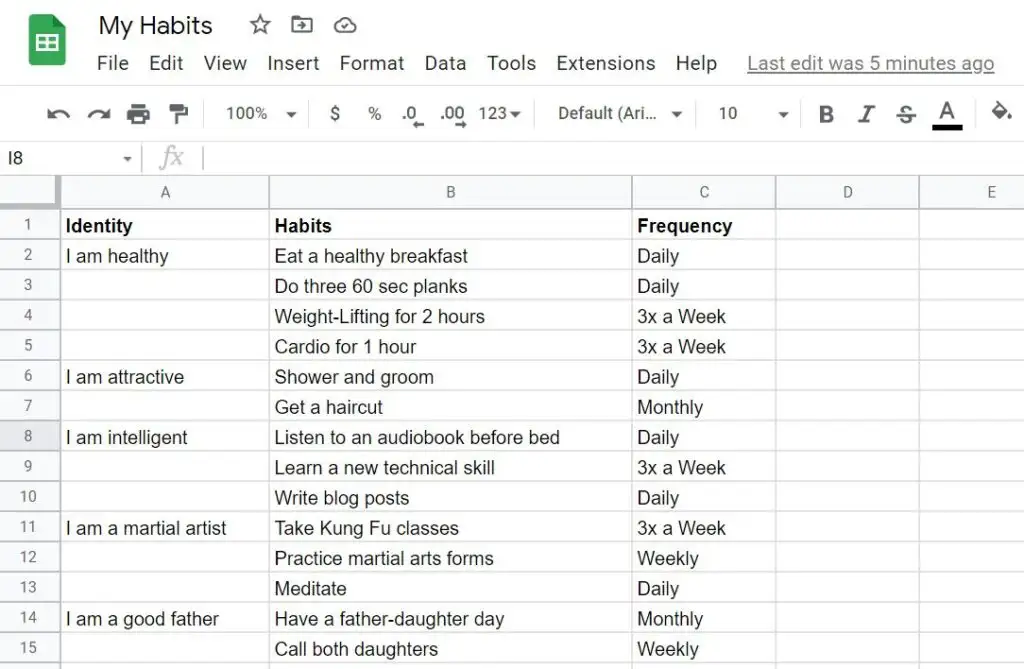
Заполните электронную таблицу, используя приведенные выше простые примеры в качестве руководства. Столбец идентичности должен содержать утверждения о личности, которые формируют основные положительные убеждения, которые у вас есть о том, кто вы есть как личность.
В столбце «Привычки» перечислены ежедневные привычки, которые поддерживают эти положительные качества. И, наконец, в столбце «Частота» будет указано, как часто вы планируете практиковать эти полезные привычки.
Примечание . Этот процесс не касается отказа от вредных привычек, потому что Календарь Google — это в первую очередь инструмент, который вы будете использовать для поощрения и формирования хороших привычек. Прочтите Atomic Habits , если вы также хотите узнать, как избавиться от вредных привычек.
2. Планируйте привычки как события Google Календаря
Имея список в одной руке, войдите в Календарь Google (по адресу calendar.google.com) с помощью своей учетной записи Google и, начиная со дня этой недели, когда вы хотите начать привычку, создайте новое событие. Так вы достигнете «упрощающей» части планирования привычек.
Напоминания по умолчанию не включены в Календаре Google, поэтому вам нужно будет настроить эти сведения о событиях в соответствии с вашими привычками.
Например, если я хочу делать три планки по 60 секунд каждый день, я стараюсь делать их первым делом с утра, прежде чем соберусь на работу. Это означает, что для этой привычки мне нужно уведомление о дневном событии в 6:30.
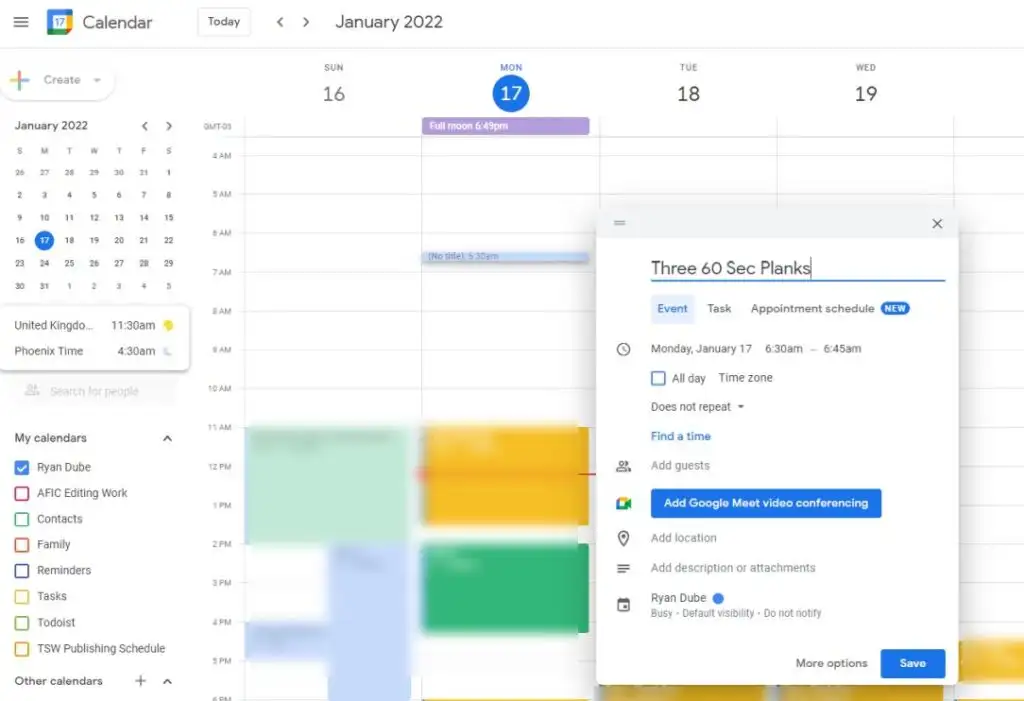
Чтобы получать напоминания об этом каждый день, установите частоту повторения в раскрывающемся списке (по умолчанию установлено значение «Не повторять») на частоту, с которой вы хотите выполнять эту привычку.
В этом случае я хочу делать это каждый день, прежде чем собираться на работу, поэтому правильная частота для этого — установить в раскрывающемся списке значение « Каждый рабочий день» .
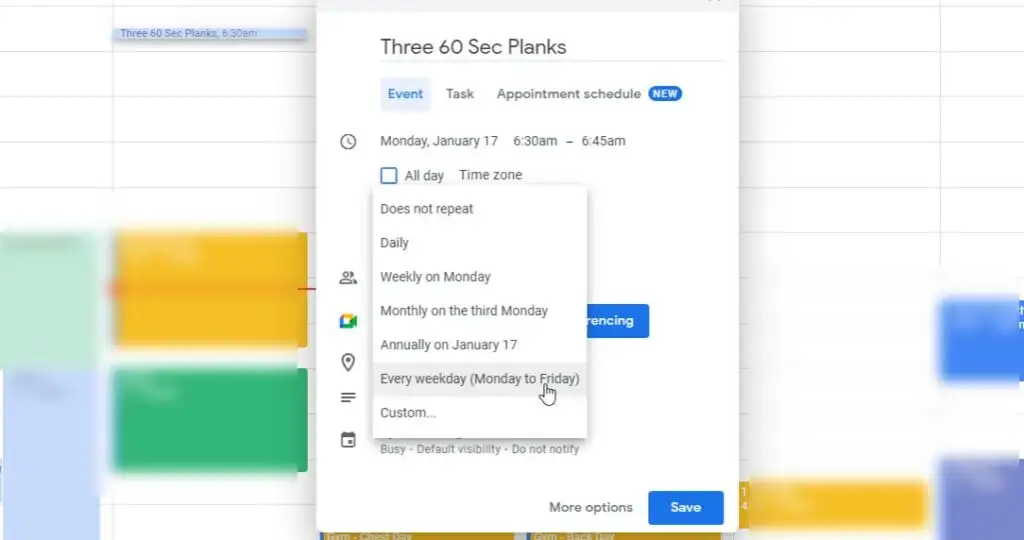
Выберите правильную частоту для своей привычки.
Затем вы захотите получить напоминание, когда придет время. К уведомлениям по умолчанию добавлена задержка повтора. Чтобы исправить это, нажмите « Добавить уведомление » и установите отсрочку на 0 минут до события.
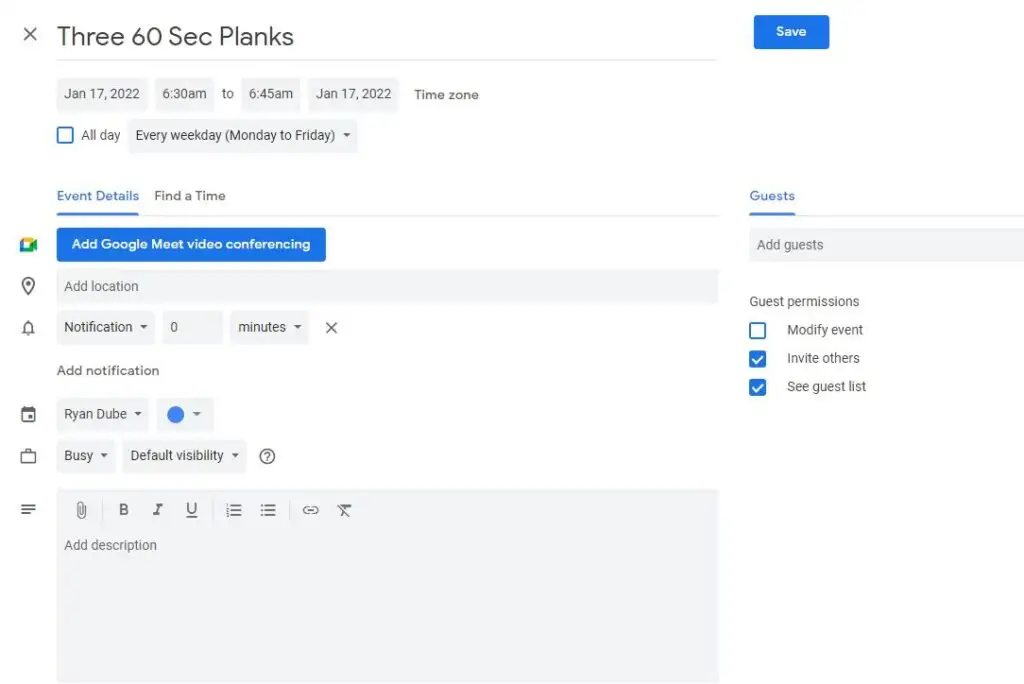
Работайте над каждой привычкой, которую вы хотите соблюдать каждую неделю или месяц, с определенной вами периодичностью.

Например, после того, как я закончу настройку утренней рутины в Календаре Google, утреннее расписание будет выглядеть так:
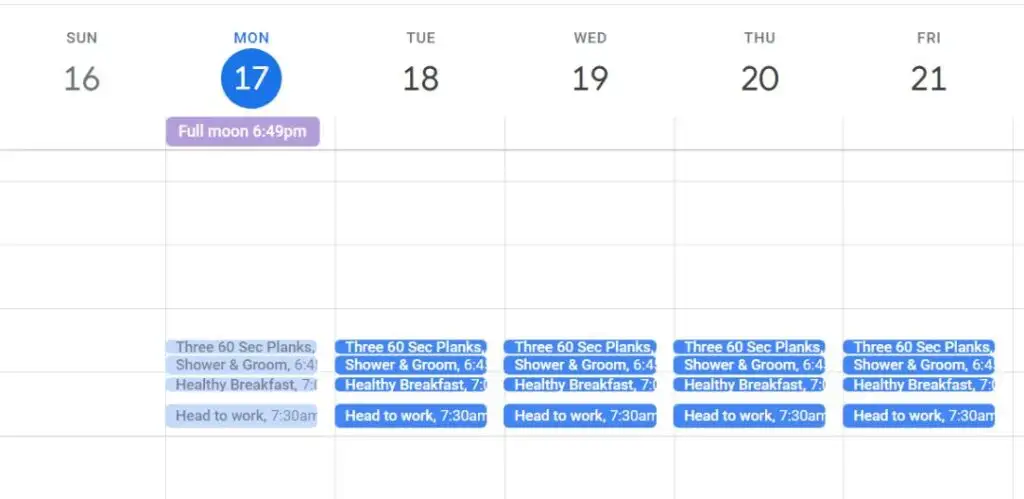
Каждая из этих привычек включает автоматическую повторяющуюся настройку и уведомление, настроенное для этого утреннего времени.
3. Настройте четкие уведомления, которые вы не можете пропустить
Отличительной особенностью Календаря Google является то, что вы можете убедиться, что уведомления приходят, где бы вы ни находились, независимо от того, работаете ли вы на своем настольном компьютере или ноутбуке или когда вы находитесь вдали от компьютера и носите свой телефон.
Чтобы на вашем компьютере появилось всплывающее окно, войдите в Календарь Google и выберите значок шестеренки, чтобы открыть настройки Календаря Google.
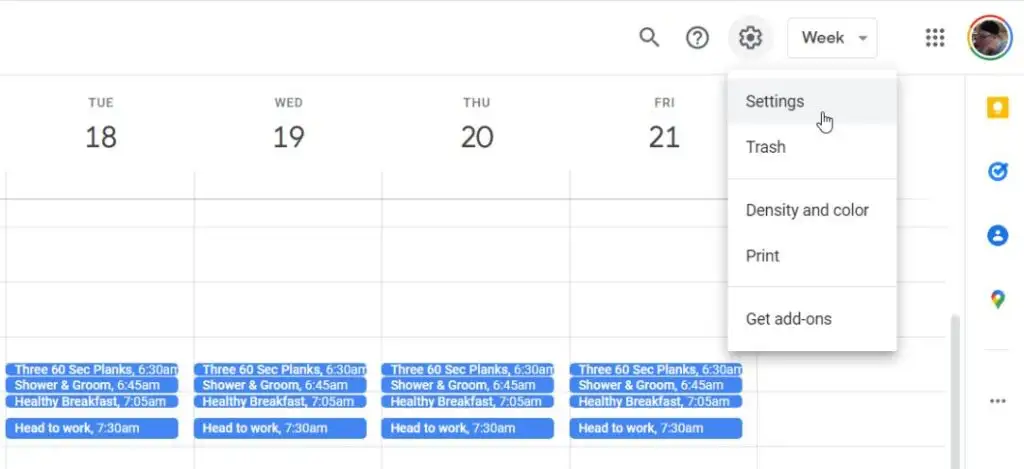
Выберите Настройки уведомлений на левой панели, а на правой настройте следующие параметры:
- Уведомления : Уведомления на рабочем столе
- Показывать отложенные уведомления : за 0 минут до события
- Воспроизведение звуков уведомлений : включено
- Уведомлять меня, только если я ответил «Да» или «Возможно» : Отключено.
Всплывающие уведомления на рабочем столе здесь лучше, так как в противном случае push-уведомления будут отправляться в Gmail. С уведомлениями по электронной почте вы, скорее всего, не увидите их в тот момент, когда вам нужно выполнить привычку.
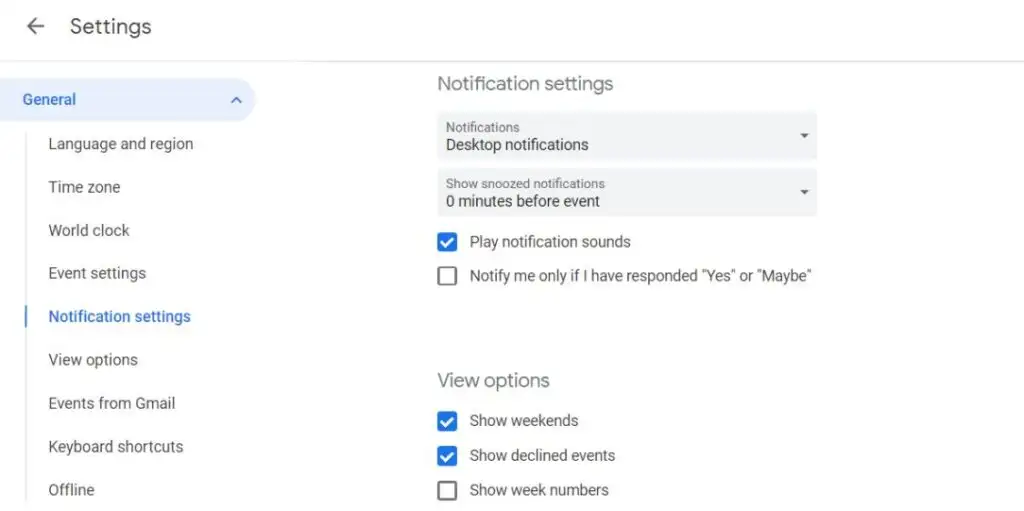
Затем вы захотите настроить приложение Google Календарь на своем мобильном устройстве для получения уведомлений о событиях. Убедитесь, что вы установили Календарь Google на свое устройство Android или iOS.
Запустите приложение, выберите значок «меню» в виде гамбургера в левом верхнем углу и выберите « Настройки ».
В меню настроек нажмите Общие .
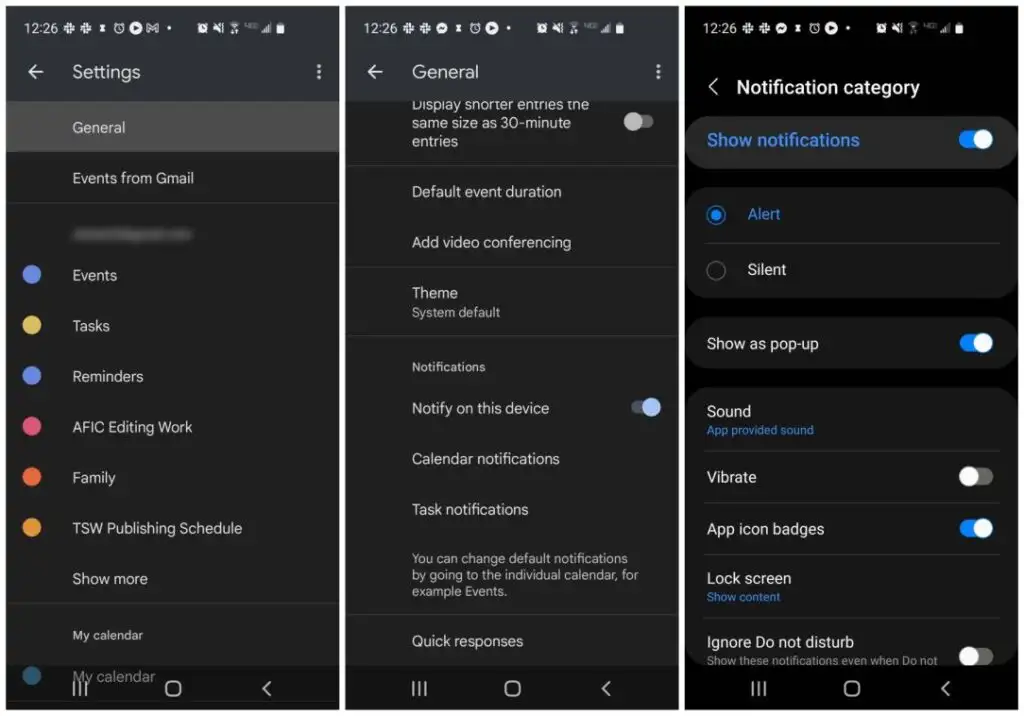
В меню «Основные» выберите «Включить уведомления на этом устройстве » и нажмите « Уведомления календаря » .
В меню уведомлений настройте следующие параметры:
- Показывать уведомления : включено
- Оповещение : выбрано
- Показать как всплывающее окно : включено
- Звук : выберите любой звук оповещения, который вы предпочитаете.
- Игнорировать «Не беспокоить» : выберите, хотите ли вы получать уведомления даже при включенном режиме «Не беспокоить».
Когда вы закончите, вы не будете получать напоминания о своих полезных привычках, независимо от того, работаете ли вы за компьютером или просто носите телефон. Поскольку большинство людей используют свой телефон в качестве будильника, телефон также является отличным способом получать утренние напоминания о привычках.
4. Сделайте его привлекательным и удовлетворяющим с помощью приложений
Последнее, что вам нужно, чтобы убедиться, что вы продолжаете следовать этим привычкам, — это сделать привлекательным и приятным прослушивание напоминаний из вашего Календаря Google, а не их игнорирование.
Чтобы сделать его привлекательным, вы должны следовать привычке, которую вы должны делать, с событием для привычки, которую вы любите делать.
Например, я хочу ходить в спортзал пару дней в неделю. Я также хочу проводить время со своей женой. Мы любим вместе смотреть фильмы Netflix, поэтому я совмещаю это занятие после тренировки в спортзале. На следующий день мы заказываем здоровую еду Doordash после спортзала в качестве вознаграждения один раз в неделю за успешную тренировку на этой неделе.
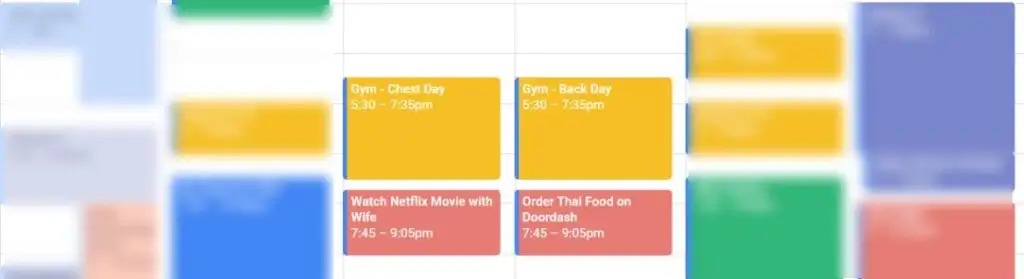
Очевидно, что вы не хотите создавать привлекательные вредные привычки, такие как курение или употребление алкоголя, в качестве вознаграждения. Но, следуя хорошим хорошим привычкам вместе с хорошими привычками, вы сделаете эти более сложные привычки более привлекательными. Вам есть, чего ждать после!
Чтобы привычки заканчивать работу приносили удовлетворение, рекомендуется использовать приложение для отслеживания целей. Моим любимым приложением для отслеживания целей является Timecap, которое доступно как для Android, так и для iPhone. Это платное приложение, но существует множество других бесплатных приложений для отслеживания целей.
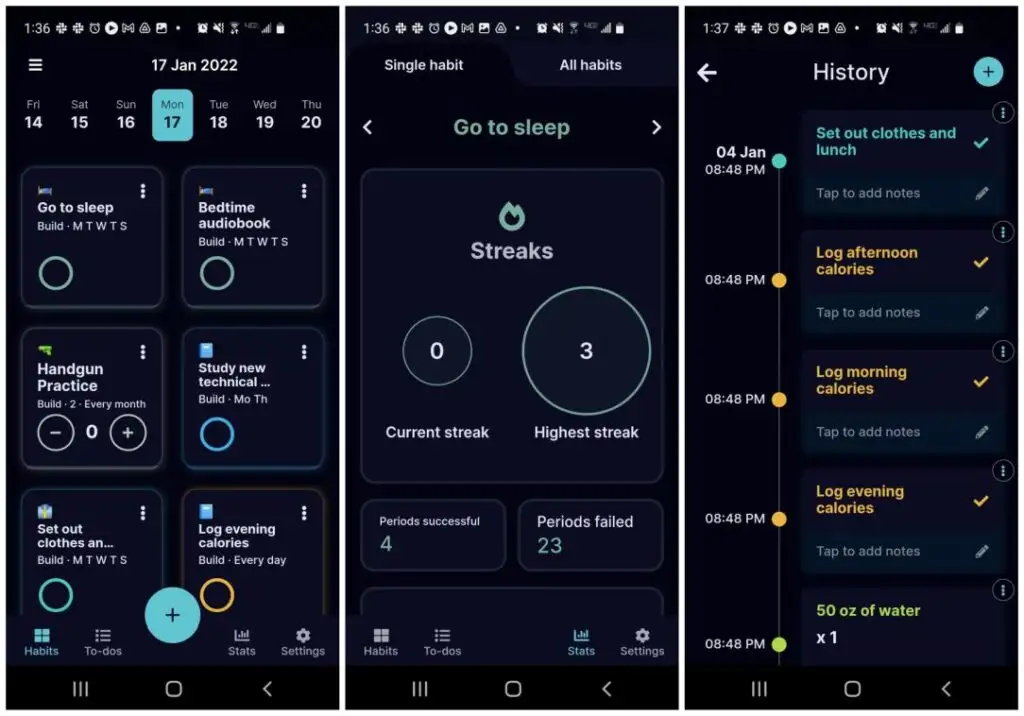
Существует множество психологических исследований, которые показывают, что действия по отметке выполненных привычек в чем-то вроде приложения для отслеживания целей удовлетворяют и мотивируют нас. Это особенно верно, если приложение создает «полосы» периодов, когда вы успешно выполняли привычку много раз подряд.
Заведите положительные привычки и улучшите себя
Не будьте как все и откажитесь от всех своих новогодних обещаний к третьей неделе января. Уделяя больше внимания тому, какие привычки вы хотите установить, и используя такие инструменты, как Календарь Google и приложения для отслеживания целей, вы создадите систему, которая будет поддерживать вас в достижении ваших привычек (и ваших целей) на постоянной основе.
Помните, каждое большое достижение в жизни происходит из очень маленьких, постепенных улучшений с течением времени. Итак, создайте свою систему и начните вносить улучшения.
